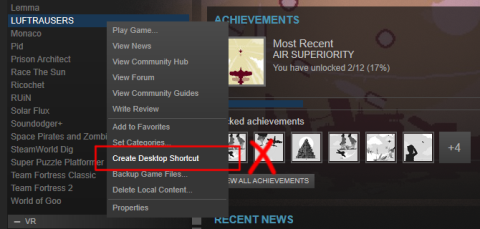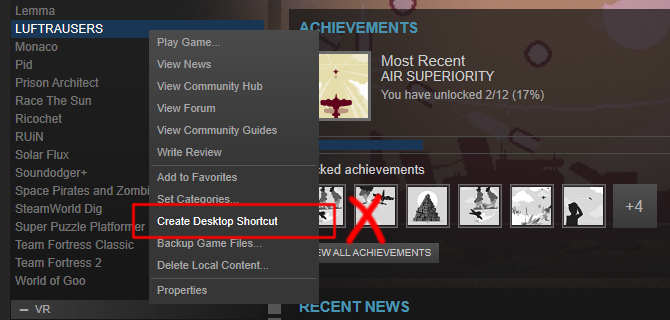Od Windowsa 8 pa do Windowsa 10, prečaci aplikacija mogu se prikvačiti i na izbornik Start i na programsku traku. Može se reći da je ova značajka izuzetno korisna za aplikacije koje često koristite.
Ako igrate igrice putem Steama, možda ste primijetili da se značajka igre Steam ne može prikvačiti, čak i ako ste stvorili prečac do igre iz svoje Steam biblioteke. Razlog je taj što su kreirani Steam prečaci prečaci koji povezuju na Internet. A ovaj prečac radi bolje na radnoj površini, kada dvaput kliknete na prečac, Windows će analizirati vezu prečaca kao steam:// vezu i proći će kroz aplikaciju Steam kako bi odredio koju igru otvoriti.
Iako se veze internetskih prečaca ne mogu prikvačiti na izbornik Start ili programsku traku, to ne znači da ne možete prikvačiti prečace značajki Steam za igranje igrica na vašem Windows 10 računalu. Molimo pogledajte donji članak iz Tips.BlogCafeIT.
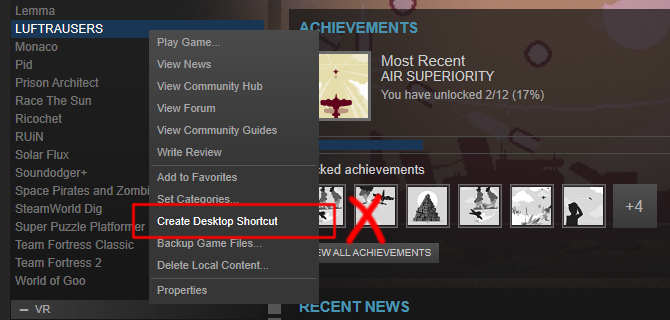
Prikvačite Steam značajku igranja na Windows 10
1. Da biste to učinili, kliknite desnom tipkom miša na igru, a zatim pritisnite Svojstva .
2. U prozoru Svojstva idite na karticu Lokalne datoteke i kliknite Pregledaj lokalne datoteke .
3. Ovdje tražite glavnu EXE datoteku igre. Ako ne vidite datoteku, vjerojatno je datoteka pohranjena negdje u podmapi. Kao što je datoteka Luftrausers.exe koja se nalazi u direktoriju bin .
4. Desnom tipkom miša kliknite tu EXE datoteku i odaberite Stvori prečac . Ne zaboravite preimenovati prečac u ono što želite da ga prikvačite na programsku traku i izbornik Start.
5. Desnom tipkom miša kliknite taj prečac i odaberite Prikvači na Start ili Prikvači na programsku traku .
Pogledajte još nekoliko članaka u nastavku:
Sretno!